วิธีปิดกล่องขาเข้าที่โฟกัสบน LinkedIn
เบ็ดเตล็ด / / July 29, 2023
คุณเบื่อไหมที่ฟีเจอร์ Focused Inbox ของ LinkedIn ทำให้ข้อความของคุณรกรุงรังและทำให้ยากต่อการติดตามการสนทนาที่สำคัญของคุณ คุณไม่ได้อยู่คนเดียว! ผู้ใช้หลายคนพบว่าคุณลักษณะนี้ค่อนข้างเสียสมาธิและชอบประสบการณ์กล่องจดหมายที่ตรงไปตรงมามากกว่า ในบทความนี้ เราจะแนะนำคุณเกี่ยวกับวิธีปิด LinkedIn Focused Inbox เพื่อให้คุณสามารถควบคุมข้อความของคุณได้อีกครั้ง
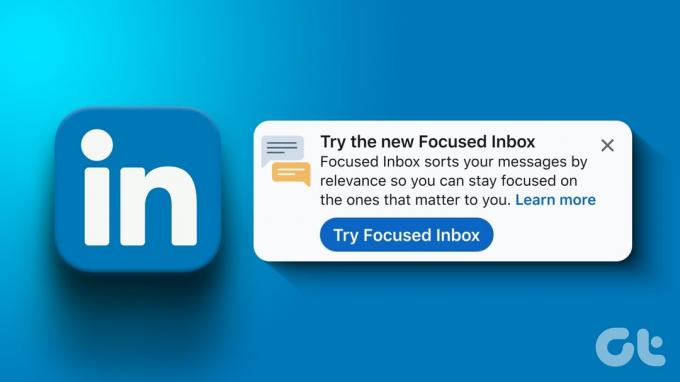
ก่อนที่คุณจะดำเนินการปิดใช้งานกล่องจดหมายเข้าที่โฟกัสบน LinkedIn คุณจำเป็นต้องเข้าใจผลที่ตามมาของการดำเนินการนี้ เมื่อปิดใช้งานกล่องจดหมายเข้าที่โฟกัส ข้อความของคุณจะไม่ถูกแยกออกเป็นสองแท็บอีกต่อไป และคุณจะเห็นข้อความขาเข้าทั้งหมดในกล่องจดหมายเดียวที่เป็นหนึ่งเดียว
แม้ว่าสิ่งนี้จะช่วยติดตามการสนทนาของคุณได้อย่างง่ายดาย แต่คุณอาจพลาดข้อความบางข้อความที่อัลกอริทึมเน้นไว้เป็นอย่างอื่น หากคุณพร้อมที่จะแยกกล่องจดหมายเข้าให้เป็นระเบียบและเข้าควบคุมอย่างสมบูรณ์ เรามาเริ่มกันเลย
กล่องขาเข้าที่โฟกัสของ LinkedIn คืออะไร และมีประโยชน์อย่างไร
กล่องจดหมายเข้าที่โฟกัสเป็นคุณสมบัติที่ช่วยให้คุณจัดระเบียบและจัดการข้อความ LinkedIn ตามความเกี่ยวข้องกับคุณ มันแบ่งข้อความของคุณออกเป็นสองประเภท: โฟกัสและอื่น ๆ
ข้อความที่โฟกัสคือข้อความจากบุคคลที่คุณรู้จัก เชื่อมโยงด้วย หรือเกี่ยวข้องกับคุณในทางอื่น แท็บอื่นๆ ประกอบด้วยการสนทนาที่เหลือของคุณ เช่น Inmails ข้อความจากผู้สนับสนุน ข้อความกลุ่ม หรือข้อความจากบุคคลที่คุณไม่รู้จักหรือไม่เกี่ยวข้องด้วย

กล่องจดหมายเข้าที่โฟกัสสามารถช่วยคุณประหยัดเวลาและเน้นข้อความสำคัญ เช่น โอกาสใหม่ๆ ที่เกี่ยวข้องมากที่สุด นอกจากนี้ยังสามารถปรับปรุงกลยุทธ์การเผยแพร่ LinkedIn ของคุณและเพิ่มโอกาสในการเชื่อมโยงไปถึงแท็บที่มุ่งเน้นของผู้มีโอกาสเป็นลูกค้าของคุณ เริ่มต้นด้วยขั้นตอน
อ่านด้วย: วิธีค้นหาและเปลี่ยน URL โปรไฟล์ของคุณบน LinkedIn
วิธีปิดใช้งานกล่องจดหมายเข้าที่โฟกัสบน LinkedIn Desktop
หากคุณไม่ต้องการให้ LinkedIn จัดระเบียบหรือจัดลำดับความสำคัญของข้อความ ให้ปิดใช้งานคุณลักษณะ Focused Inbox บน LinkedIn โดยใช้เดสก์ท็อป เมื่อทำเช่นนั้น ข้อความทั้งหมดของคุณจะแสดงร่วมกัน โดยไม่คำนึงถึงความสำคัญที่รับรู้ ทำตามคำแนะนำด้านล่าง
ขั้นตอนที่ 1: เปิด LinkedIn ในเบราว์เซอร์ที่คุณต้องการบนคอมพิวเตอร์ Windows หรือ Mac นำทางไปยัง ข้อความ จากแถบนำทางด้านบน
เปิด LinkedIn
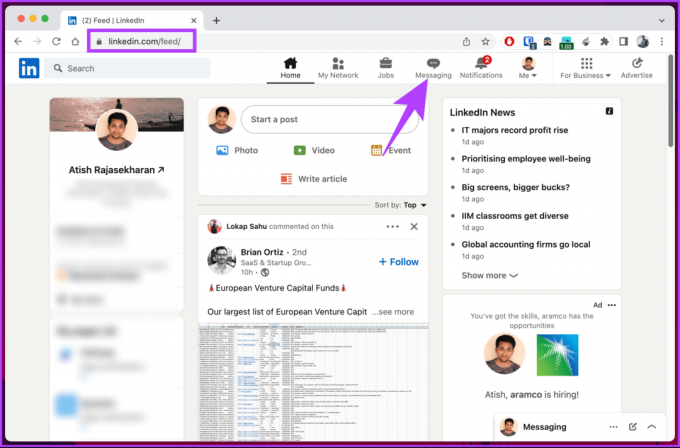
ขั้นตอนที่ 2: คลิกไอคอนสามจุดถัดจากข้อความในบานหน้าต่างด้านซ้าย
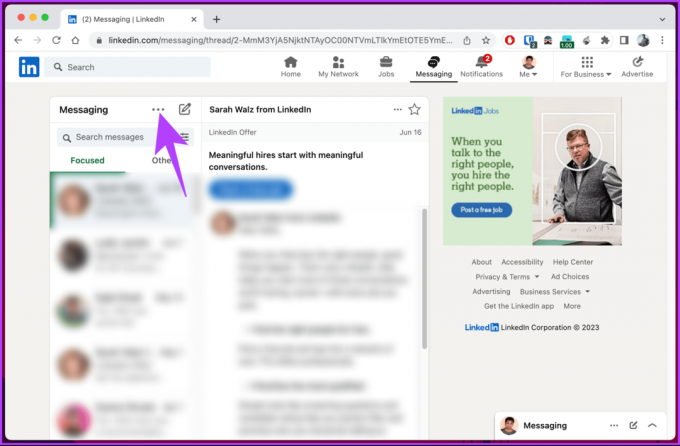
ขั้นตอนที่ 3: จากเมนูแบบเลื่อนลง เลือก จัดการการตั้งค่า
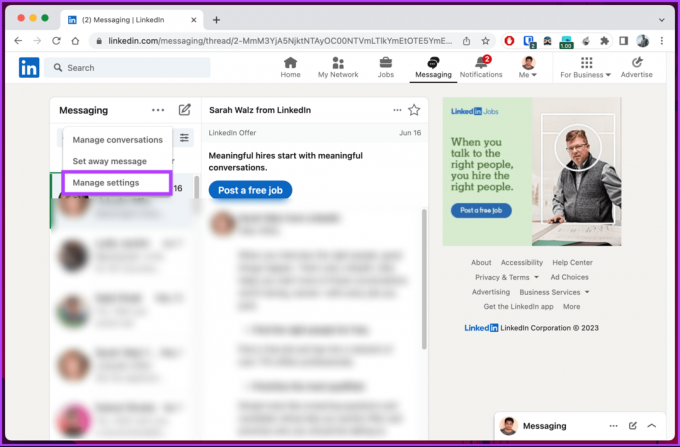
คุณจะได้รับแจ้งให้ความเป็นส่วนตัวของข้อมูลภายใต้การตั้งค่า LinkedIn
ขั้นตอนที่ 4: เลือกกล่องจดหมายเข้าที่โฟกัสในบานหน้าต่างด้านขวาภายใต้ส่วนประสบการณ์การส่งข้อความ

ขั้นตอนที่ 5: ปิดแถบเลื่อนที่อยู่ติดกับตัวเลือก 'ใช้กล่องจดหมายเข้าที่โฟกัส' เพื่อเปิดใช้คุณสมบัตินี้

แค่นั้นแหละ. คุณลักษณะ Focused Inbox ของ LinkedIn ถูกปิดใช้งานเรียบร้อยแล้ว หากคุณไม่มีสิทธิ์เข้าถึงเดสก์ท็อป คุณสามารถทำเช่นเดียวกันได้โดยใช้แอพ LinkedIn สำหรับอุปกรณ์พกพา
วิธีหยุดกล่องขาเข้าที่โฟกัสบนแอพมือถือ LinkedIn
ขั้นตอนที่ 1: เปิดแอพมือถือ LinkedIn บนอุปกรณ์ Android หรือ iOS ของคุณ แตะที่ฟองข้อความที่มุมขวาบน
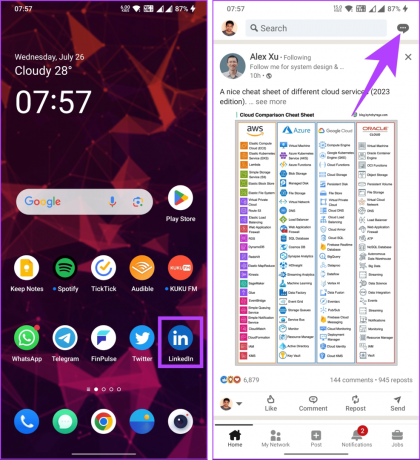
ขั้นตอนที่ 2: แตะไอคอนสามจุดที่แถบการนำทางด้านบนสุดของหน้าจอข้อความ จากแผ่นงานด้านล่าง เลือกจัดการการตั้งค่า
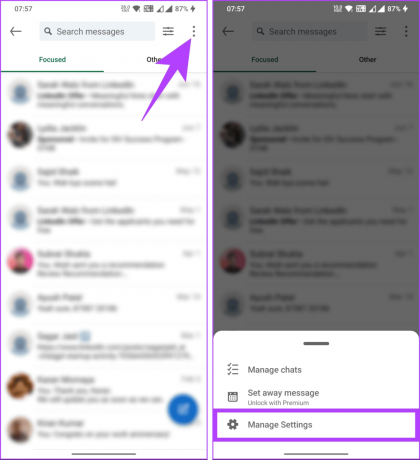
ขั้นตอนที่ 3: ตอนนี้ เลื่อนลงไปที่ Focused Inbox ภายใต้ Messaging experience
ขั้นตอนที่ 4: ในหน้าจอถัดไป ให้สลับปุ่มที่อยู่ถัดจาก 'ใช้กล่องจดหมายเข้าที่โฟกัส'
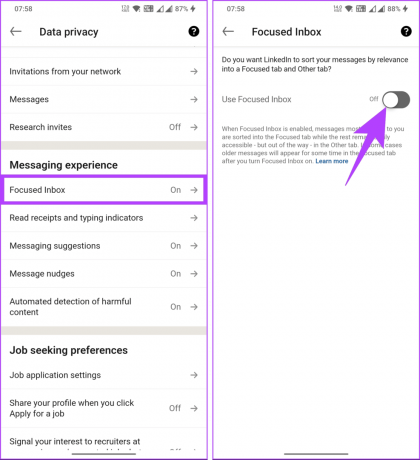
เกี่ยวกับมัน. คุณได้ปิดใช้งาน Focused Inbox บนแอพมือถือ LinkedIn เรียบร้อยแล้ว
ตอนนี้คุณได้ย้ายกลับไปที่กล่องจดหมายแบบคลาสสิกแล้ว คุณอาจเห็นข้อความขาเข้ามากขึ้น ซึ่งอาจรบกวนประสบการณ์ของคุณบน LinkedIn ดังนั้นโปรดอ่านต่อไปเพื่อทราบวิธีลดปัญหาดังกล่าว
อ่านด้วย: วิธีค้นหาวันเกิดของใครบางคนใน LinkedIn
วิธีเปลี่ยนสถานะใช้งานบน LinkedIn
LinkedIn ให้คุณควบคุมสถานะออนไลน์ของคุณเพื่อให้คนอื่นรู้ว่าคุณออนไลน์และพร้อมที่จะสนทนา ตามค่าเริ่มต้น สถานะการใช้งานของคุณจะปรากฏแก่คนรู้จักของคุณ อย่างไรก็ตาม คุณสามารถปรับการตั้งค่านี้ได้ตามความต้องการของคุณ
สถานะใช้งานจะแสดงเป็นวงกลมสีเขียวบนรูปโปรไฟล์ของคุณ ซึ่งแสดงว่าคุณออนไลน์และตอบสนอง เริ่มต้นด้วยขั้นตอนสำหรับเดสก์ท็อป
บันทึก: การเปลี่ยนแปลงสถานะกิจกรรมของคุณอาจใช้เวลาถึง 30 นาทีในการแสดง
บนเดสก์ท็อป
ขั้นตอนที่ 1: เปิด LinkedIn ในเบราว์เซอร์ที่คุณต้องการ ในหน้าต่างด้านข้างของข้อความ คลิกที่ไอคอนสามจุด
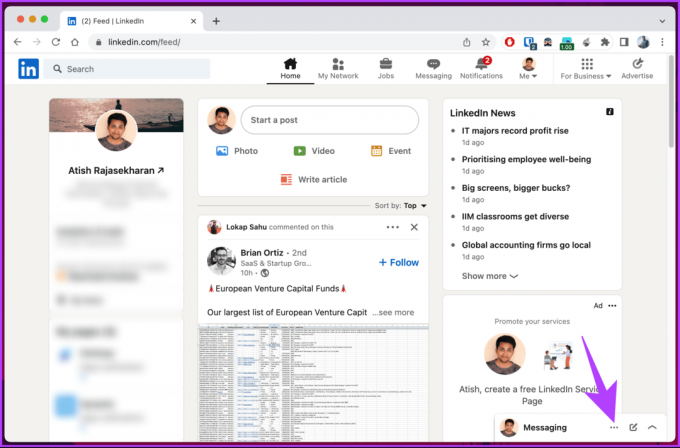
ขั้นตอนที่ 2: จากตัวเลือก ให้เลือก การตั้งค่าข้อความ
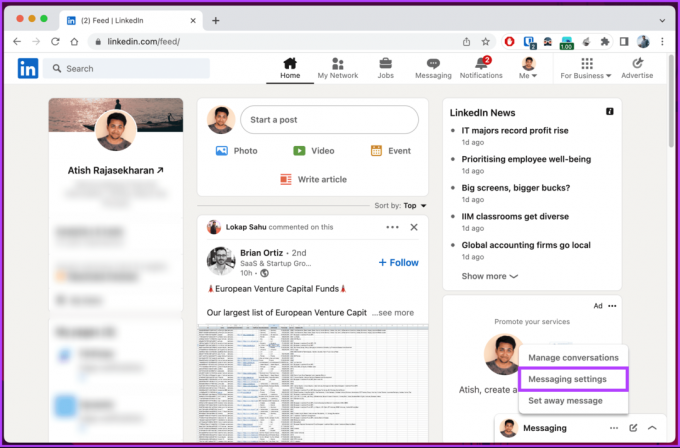
ขั้นตอนที่ 3: ในป็อปอัปการตั้งค่าข้อความ ให้คลิกอัปเดตการตั้งค่าที่อยู่ติดกับการตั้งค่าสถานะใช้งาน
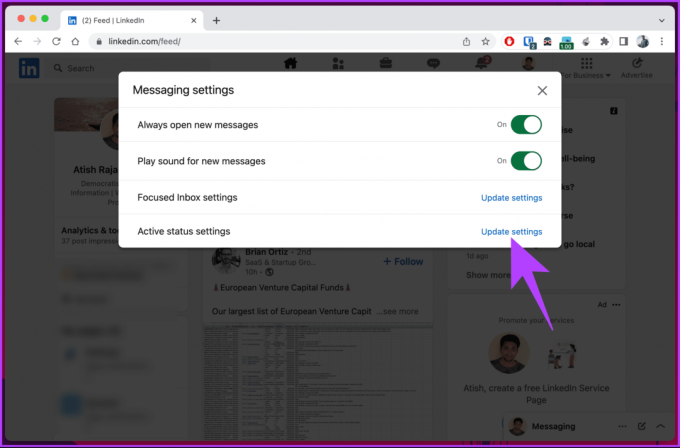
ขั้นตอนที่ 3: ภายใต้ จัดการสถานะที่ใช้งาน เลือกตัวเลือกจาก ไม่มีใคร คนรู้จักของคุณเท่านั้น หรือ สมาชิก LinkedIn ทั้งหมด
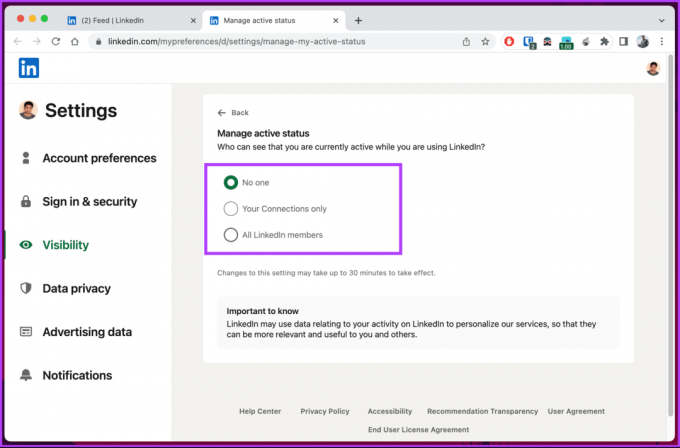
ไปแล้ว คุณได้เปลี่ยนสถานะการใช้งานของคุณบนเดสก์ท็อป LinkedIn
บนแอพมือถือ LinkedIn
การเปลี่ยนสถานะการใช้งานของคุณบนแอพมือถือ LinkedIn ค่อนข้างตรงไปตรงมา ทำตามขั้นตอนด้านล่าง
ขั้นตอนที่ 1: เปิดแอพ LinkedIn แตะที่รูปโปรไฟล์ของคุณที่มุมซ้ายบน
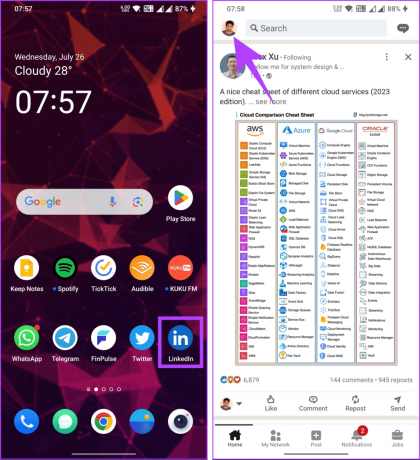
ขั้นตอนที่ 2: จากบานหน้าต่างด้านข้าง แตะที่การตั้งค่า ในหน้าจอการตั้งค่า แตะที่การมองเห็น

ขั้นตอนที่ 3: เลื่อนลง และภายใต้ 'การเปิดเผยกิจกรรม LinkedIn ของคุณ' เลือกตัวเลือกจัดการสถานะที่ใช้งานอยู่
ขั้นตอนที่ 4: ในหน้าจอถัดไป ให้เลือกตัวเลือกที่คุณต้องการจากไม่มีเลย คนรู้จักของคุณเท่านั้น หรือสมาชิก LinkedIn ทั้งหมด
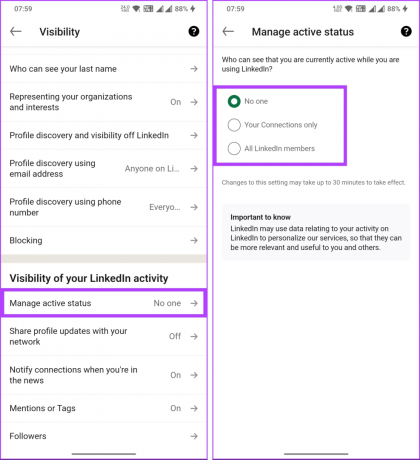
ที่นั่นคุณมีมัน ขึ้นอยู่กับความชอบของคุณ ไม่มีใครหรือคนอื่นนอกจากคนรู้จักของคุณจะมารบกวนคุณ คุณเปลี่ยนสถานะการใช้งานบนแอพมือถือ LinkedIn สำเร็จแล้ว
หากคุณมีข้อสงสัย โปรดดูส่วนคำถามที่พบบ่อยด้านล่าง
คำถามที่พบบ่อยเกี่ยวกับการปิดใช้งานกล่องจดหมายเข้าที่โฟกัสบน LinkedIn
ใช่ หากคุณตัดสินใจเปิดใช้งานกล่องจดหมายเข้าที่โฟกัสอีกครั้ง คุณสามารถทำได้โดยทำตามขั้นตอนเดียวกับที่กล่าวไว้ข้างต้น เพียงสลับกลับเป็นเปิด
ใช่ คุณลักษณะกล่องจดหมายเข้าที่โฟกัสพร้อมใช้งานสำหรับผู้ใช้ LinkedIn ทุกคนโดยไม่มีข้อจำกัดใดๆ
ไม่ การปิดกล่องจดหมายเข้าที่โฟกัสจะไม่ส่งผลกระทบต่อประสบการณ์ LinkedIn โดยรวมของคุณ อย่างไรก็ตาม อาจทำให้การจัดการข้อความและการแจ้งเตือนของคุณง่ายขึ้น หากคุณต้องการดูทั้งหมดพร้อมกัน
ได้ คุณยังคงสามารถเข้าถึงข้อความและการแจ้งเตือนของคุณได้ แม้ว่าคุณจะปิด Focused Inbox การปิดใช้งานกล่องจดหมายเข้าที่โฟกัสจะไม่ลบข้อความหรือการแจ้งเตือนใดๆ แต่จะแสดงทั้งหมดในที่เดียวโดยไม่มีการกรองอัตโนมัติ คุณจะต้องจัดระเบียบข้อความตามความต้องการด้วยตนเอง
ตอนนี้คุณรู้วิธีปิด Focused Inbox บน LinkedIn แล้ว บอกลาการเรียงลำดับด้วยอัลกอริทึม และรับรองว่าคุณจะไม่พลาดข้อความสำคัญอีกต่อไป มีความสุขเครือข่าย! คุณอาจต้องการอ่าน วิธีบล็อกใครบางคนใน LinkedIn โดยที่พวกเขาไม่รู้
ปรับปรุงล่าสุดเมื่อ 27 กรกฎาคม 2566
บทความข้างต้นอาจมีลิงค์พันธมิตรซึ่งช่วยสนับสนุน Guiding Tech อย่างไรก็ตาม ไม่มีผลกับความสมบูรณ์ของกองบรรณาธิการของเรา เนื้อหายังคงเป็นกลางและเป็นของแท้



